Cum sa relocam aplicatiile instalate pentru a elibera spatiu pe partitia primara

Unul dintre motivele pentru care partitia primara (adica aceea pe care este instalat Windowsul) ar trebui sa ocupe cel putin 50GB pe hard-disk este acela ca niciodata nu vom sti ce – si mai ales cate – aplicatii/programe vom instala in sistem, si cat spatiu vor ocupa acestea. Foarte multi utilizatori Windows au “probleme” cu spatiul lipsa de pe partitia primara (“probleme” care duc la imposibilitatea de a instala alte programe decat in conditiile in care o parte din cele deja existente sunt dezinstalate sau la scaderea performantei sistemului), motiv pentru care sunt nevoiti sa renunte la diverse programe instalate in sistem sau sa repartitioneze hard-diskul (cu riscul ca datele de pe acesta sa fie afectate de procesul de repartitionare) sau – in unele cazuri – chiar sa reinstaleze sistemul. Insa nu ar fi mai simplu daca ar muta o parte dintre aplicatiile instalate pe alte partitii, astfel elibarand spatiul atat de necesar?
Cu siguranta majoritatea userilor Windows stiu deja ca daca o aplicatie instalata pe o partitie este mutata pe o alta cu ajutorul Copy/Paste, aplicatia respectiva nu va mai putea fi rulata (de “vina” sunt registrii si procesele aplicatiei care nu vor recunoaste noul folder sau noua partitie pe care aceasta a fost mutata, ci vor “pointa” tot spre vechea locatie). Insa cu ajutorul Steam Mover, mutarea pe alta partitie a aplicatiilor deja instalate pe partitia primara poate fi facuta fara nici o problema, iar aplicatiile respective vor continua sa functioneze.
Steam Mover este o aplicatie micuta care nu necesita instalare, creata initial pentru a ajuta gamerii inraiti sa isi mute jocurile (de regula jocuri steam) stocate/instalate pe partitia primara pe alta partitie (evident, pentru a face loc altor jocuri), insa ulterior s-a descoperit ca functioneaza la fel de bine si pentru ale tipuri de aplicatii.
Cum functioneaza Steam Mover?
Este important ca aplicatia sa fie rulata cu privilegii de administrator, pentru ca aceasta sa poata modifica Source Path pentru aplicatiile pe care le relocheaza (acesta este micul secret din spatele Steam Mover, datorita caruia aplicatiile functioneaza si dupa relocarea pe alta partitie).
Sub Steam Apps Common Folder, selectati folderul in care este instalata aplicatia pe care doriti sa o relocati (sau aplicatiile pe care doriti sa le relocati, in cazul unei suite, insa atentie! nu este vorba de Program Files, ci de folderul propriu-zis al aplicatiilor; de exemplu, daca doriti sa mutati Adobe Photoshop, veti selecta folderul Adobe), apoi, sub Alternative Folder, selectati folderul in care doriti sa mutati respectivele aplicatii.
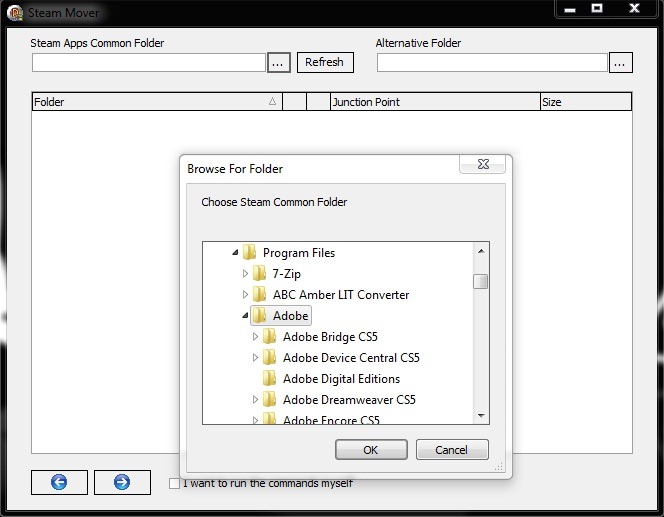
In partea dreapta a ferestrei va aparea lista cu aplicatiile instalate in respectivul folder (in majoritatea cazurilor poate fi vorba doar de o singura aplicatie). Selectati aplicatiile pe care doriti sa le mutati si dati click pe butonul cu sageata spre dreapta din partea de jos a ferestrei.
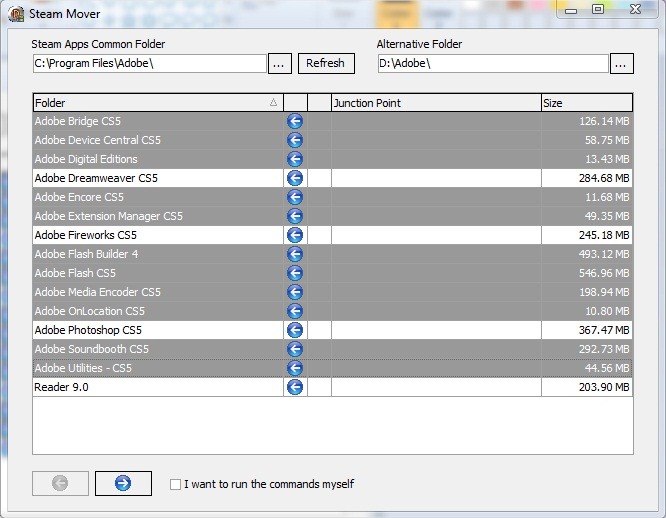
Se va deschide un Command Prompt care va folosi comenzile xcopy, rd si mklink pentru a eloca aplicatiile selectate.
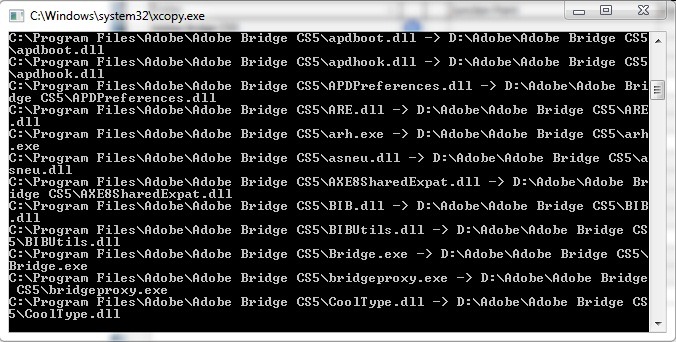
In cazul in care veti dori vreodata sa mutati din nou aplicatiile in locatia initiala, o veti putea face foarte simplu, dand click pe butonul cu sageata spre stanga.
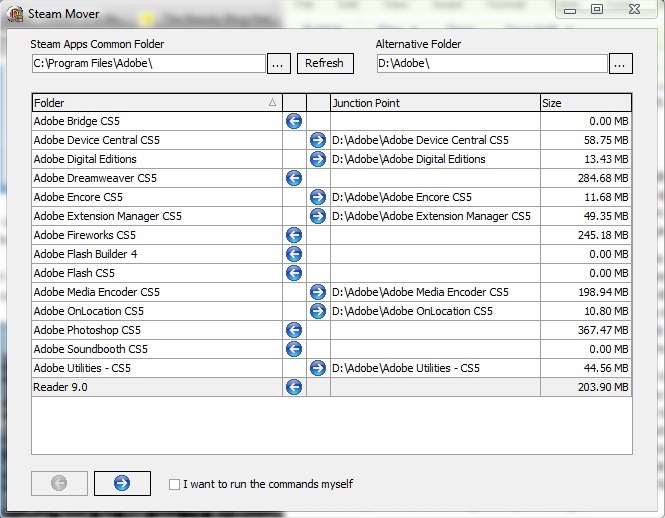
Note:
Aplicatia este compatibila cu toate versiunile Windows 7, cel mai probabil compatibila cu toate versiunile Windows Vista, si necompatibila cu Windows XP, indiferent de versiune.
Avand in vedere ca relocarea aplicatiilor implica mutarea unui numar considerabil de fisiere, este foarte posibil ca pe parcursul procesului sa apara erori (chiar daca pentru noi a functionat perfect, in cazul in care va decideti sa folositi Steam Mover, va asumati riscul).
Nu sunt suportate decat partitiile formatate NTFS (nu functioneaza pentru FAT32).
Aplicatia poate reloca doar foldere complete, nu si fisiere individuale; din acest motiv cel mai probabil nu va fi de nici un ajutor in cazul fisierelor foarte mari de tipul celor .gcf (Counter-Strike)
Cum sa relocam aplicatiile instalate pentru a elibera spatiu pe partitia primara
What’s New
About Stealth
Pasionat de tehnologie, scriu cu plăcere pe StealthSettings.com începând cu anul 2006. Am o bogată experiență în sistemele de operare: macOS, Windows și Linux, dar și în limbaje de programare și platforme de blogging (WordPress) și pentru magazine online (WooCommerce, Magento, PrestaShop).
View all posts by StealthTe-ar putea interesa și...


4 thoughts on “Cum sa relocam aplicatiile instalate pentru a elibera spatiu pe partitia primara”